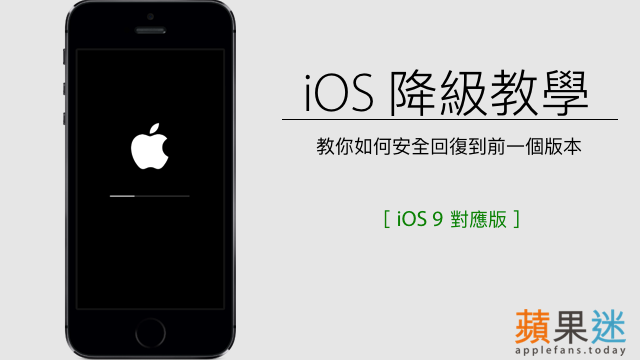降级iPhone手机通常需要使用电脑上的iTunes或Finder软件。首先,下载对应型号和版本的iOS固件文件(IPSW)。然后,将iPhone连接到电脑,打开iTunes或Finder,选中设备后按住Shift(Windows)或Option(Mac)键并点击“恢复iPhone”,选择下载的IPSW文件进行安装。注意,苹果通常会停止对旧版本iOS的认证,一旦停止,无法降级到该版本。
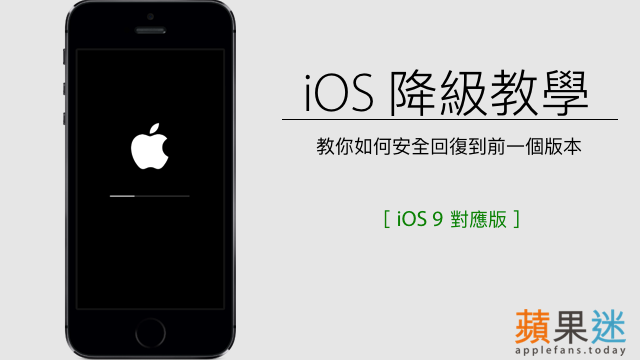
iPhone降级的基本要求与准备
确认iPhone设备的兼容性
- 检查固件支持: 首先,用户需要确认苹果公司是否仍然对想要降级到的iOS版本进行签名。若苹果已停止签名,那么正常途径无法降级到该版本。
- 设备型号匹配: 不同的iPhone型号支持不同的iOS版本。用户需要确保下载的iOS固件文件(IPSW)与他们的设备型号相匹配。
- 了解风险: 降级操作可能会使设备丧失保修资格,且若操作不当可能导致设备无法使用。了解这些风险是降级前的重要一步。
收集所需的降级工具和文件
- 获取iTunes或Finder: 根据用户的操作系统(Windows或macOS),需确保已安装最新版本的iTunes(Windows)或更新至最新的macOS以使用Finder。
- 下载合适的IPSW文件: 访问可靠的资源下载适合自己设备的IPSW文件。苹果官方不提供旧版iOS下载,因此需要从其他信任的第三方网站获取。
- 备份设备数据: 在执行任何降级操作前,务必先使用iTunes或iCloud完成设备备份。这一步骤是必须的,以防在降级过程中数据丢失。
如何下载合适的iOS固件文件
选择正确的IPSW文件来源
- 官方网站与信誉站点: 尽管苹果官方不提供旧版本iOS的下载链接,但你可以从信誉良好的网站如 IPSW.me 获取。这些网站通常会罗列出多个版本的iOS固件文件供用户下载。
- 避免不明来源的文件: 避免从社交媒体链接、非正规论坛或未知网站下载任何固件文件。这些来源的文件可能包含恶意软件,风险极高。
- 参考技术社区和论坛: 前往如Reddit、MacRumors等知名技术论坛,那里的高级用户和开发者经常分享最新的下载链接和使用经验,同时你可以得到他们的直接帮助和建议。
验证IPSW文件的完整性和安全性
- 检查文件哈希值: 下载IPSW文件后,验证其SHA-1或MD5哈希值,确保文件未被篡改。可以在下载网站找到正确的哈希值,并使用工具如HashTab对比本地文件的哈希值。
- 使用安全软件扫描: 在打开或安装任何文件前,使用杀毒软件对IPSW文件进行全面扫描,确保文件中不含病毒或恶意软件。
- 保持软件更新: 在进行降级操作前,确保你的电脑操作系统和安全软件都更新到最新版本。这能帮助防止潜在的安全威胁,并保证降级过程的顺利进行。

使用iTunes进行iPhone降级的详细步骤
连接设备与运行iTunes
- 确保使用最新版本的iTunes: 在开始之前,确保你的iTunes已更新至最新版本。这可以通过苹果App Store或苹果网站进行检查和更新。
- 使用官方数据线连接iPhone: 使用苹果提供的官方数据线将你的iPhone连接到电脑。非官方的数据线可能会导致连接不稳定或识别失败。
- 信任电脑设置: 当你的iPhone连接到电脑时,如果是首次连接,你的iPhone将提示是否信任这台电脑。选择“信任”,并在手机上输入密码以继续。
选择与应用固件文件
- 进入设备概览页: 连接并信任电脑后,打开iTunes,点击界面上方的设备图标进入你的iPhone概览页面。
- 手动选择固件: 按住键盘上的Shift键(Windows用户)或Option键(Mac用户),同时点击“恢复iPhone”按钮。这将允许你从电脑上选择一个固件文件。
- 选择并确认固件: 在弹出的文件选择窗口中,找到并选择你预先下载的IPSW固件文件。确认选择后,iTunes将开始使用该固件文件降级你的iPhone。过程中,确保设备连接稳定,中断连接可能会导致设备恢复到出厂设置或变砖。

使用Finder进行iPhone降级的流程
在Mac上准备和连接iPhone
- 更新至最新的macOS版本: 在开始之前,确保你的Mac操作系统是最新的。这可以通过访问苹果菜单中的“系统偏好设置”,然后点击“软件更新”来检查和安装。
- 使用官方Lightning数据线: 使用苹果提供的官方数据线将iPhone连接到Mac。这样可以确保连接的稳定性和可靠性,防止在降级过程中出现连接中断。
- 在Finder中信任iPhone: 当你的iPhone连接到Mac时,Finder可能会提示你信任这台设备。选择“信任”,并在iPhone上输入你的设备密码来授权连接。
应用下载的IPSW文件
- 在Finder中选择你的设备: 连接并信任你的iPhone后,在Finder的侧边栏中选择你的设备。你将看到设备的详细信息和几个选项。
- 进入恢复模式并选择固件: 在持续按住Option键的同时,点击“恢复iPhone”。这将允许你浏览并选择预先下载的IPSW文件。确保你选择的是与你的设备型号和希望降级到的iOS版本相匹配的文件。
- 确认并开始降级过程: 选择正确的IPSW文件后,Finder将提示你是否要恢复此iPhone并将其更新到选择的iOS版本。点击“恢复”,然后Finder将开始使用该固件文件来降级你的iPhone。整个过程中保持设备连接,直到操作完成。

降级后的设备激活与验证
如何处理激活错误
- 检查网络连接: 确保你的iPhone连接到一个稳定且快速的Wi-Fi网络。激活过程需要与苹果的服务器通信,不稳定或慢速的网络可能导致激活失败。
- 重启设备: 如果遇到激活错误,尝试重启你的iPhone。长按侧边按钮和音量按钮直到滑动关机提示出现,然后再长按侧边按钮重新开机。
- 使用iTunes激活: 如果在设备上直接激活失败,可以尝试使用连接到电脑的iTunes来进行激活。连接设备后,iTunes通常会自动提示激活步骤。
确认iOS版本与恢复数据
- 检查iOS版本: 降级完成后,进入设置 -> 通用 -> 关于本机,查看当前iOS版本,确保降级到了正确的版本。
- 从备份中恢复数据: 使用之前在iTunes或iCloud中制作的备份来恢复你的数据。在设备设置中选择“恢复备份”,然后选择相应的备份文件进行恢复。
- 验证应用和数据完整性: 恢复数据后,确保所有重要应用都能正常启动,且关键数据如联系人、照片等没有丢失。如有问题,可能需要从备份中重新恢复或手动重新安装某些应用。
如何在没有备份的情况下降级iPhone?
在没有备份的情况下降级iPhone可能导致所有数据丢失。建议在尝试降级之前,使用iTunes或iCloud进行全面备份。如果已经开始降级而没有备份,应当尽快停止过程,并尝试备份数据。
降级iPhone后,可以再次升级到最新版本吗?
是的,可以随时将iPhone升级回最新的iOS版本。只需通过设置中的软件更新功能,或通过连接到iTunes或Finder,检查更新并安装即可。
降级iPhone是否会影响我的保修条款?
降级操作本身可能违反苹果的保修条款,特别是如果过程中造成设备损坏。若设备在保修期内且因非官方支持的操作出现问题,可能会影响保修服务。在进行任何非官方支持的修改前,建议详细了解保修条款。